如何完成并排查看對比2個OneNote頁面
發布時間:2025-03-16 文章來源:xp下載站 瀏覽:
| 辦公軟件是指可以進行文字處理、表格制作、幻燈片制作、圖形圖像處理、簡單數據庫的處理等方面工作的軟件。目前辦公軟件朝著操作簡單化,功能細化等方向發展。辦公軟件的應用范圍很廣,大到社會統計,小到會議記錄,數字化的辦公,離不開辦公軟件的鼎力協助。另外,政府用的電子政務,稅務用的稅務系統,企業用的協同辦公軟件,這些都屬于辦公軟件。 Gem for OneNote v33 將提供新功能來方便并排查看 2 個 OneNote 頁面,以便更容易的比較這 2 個頁面。 選中 2 個頁面進行對比
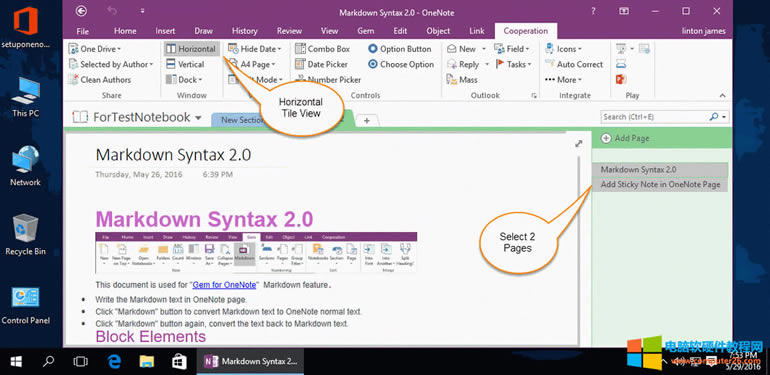
選中 2 個頁面進行對比
并排平鋪 2 個頁面
點擊“水平平鋪”功能后,Gem 會打開這 2 個頁面,左右水平鋪滿整個屏幕,這樣可以方便你對比這 2 個頁面。 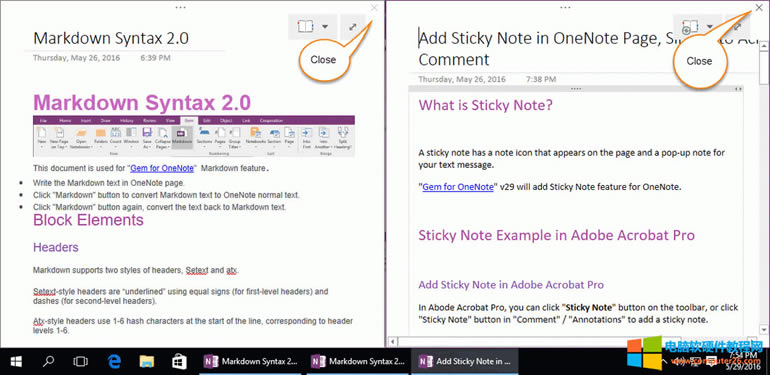
并排平鋪 2 個頁面
垂直方向平鋪 2 個頁面
Gem 也提供對 2 個頁面在垂直方向上平鋪,只要點擊“垂直平鋪”功能就可以了。 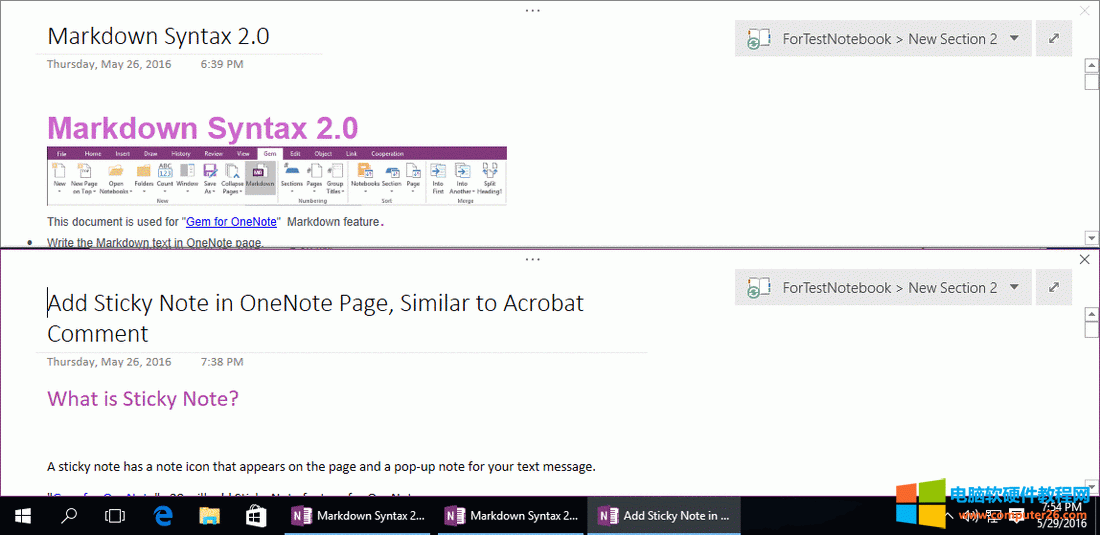
垂直方向平鋪 2 個頁面
比較 2 個在不同分區里的頁面
如果我們想對比的 2 個頁面在不同的 OneNote 分區里,則我們可以打開它們到 2 個 OneNote 窗口(使用“視圖”下的“新建窗口”功能),然后再點擊“水平平鋪”功能,則會水平排列這 2 個窗口,以便對比。 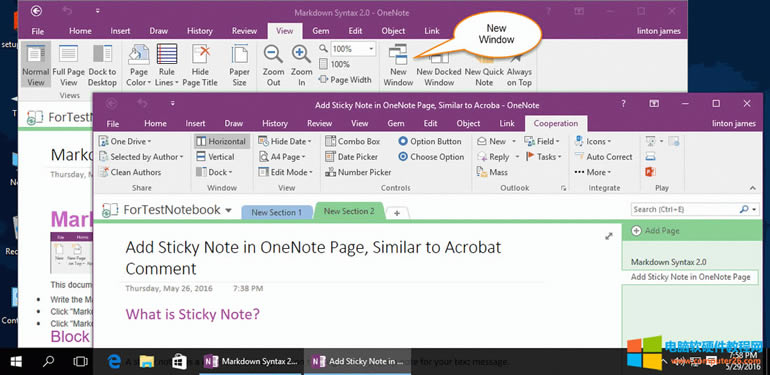
比較 2 個在不同分區里的頁面
平鋪 2 個 OneNote 窗口
點擊“水平平鋪”功能后,會水平排列這 2 個 OneNote 窗口。 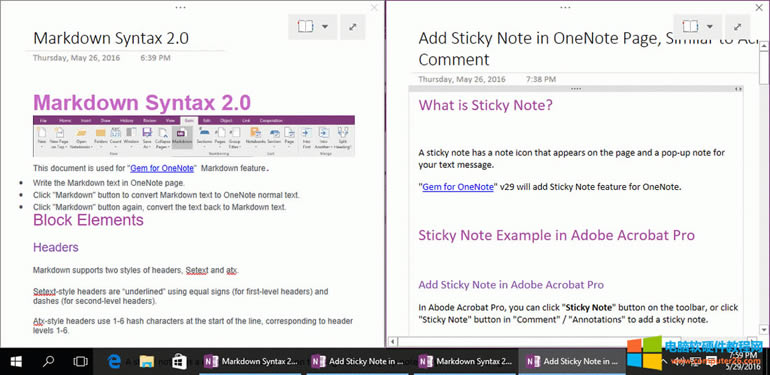
平鋪 2 個 OneNote 窗口
挑選頁面來和當前頁面對比
如果你打開多于 2 個 OneNote 窗口,在點擊“水平平鋪”功能時,會彈出對話框來讓你選擇那一個頁面來和當前頁面進行對比。 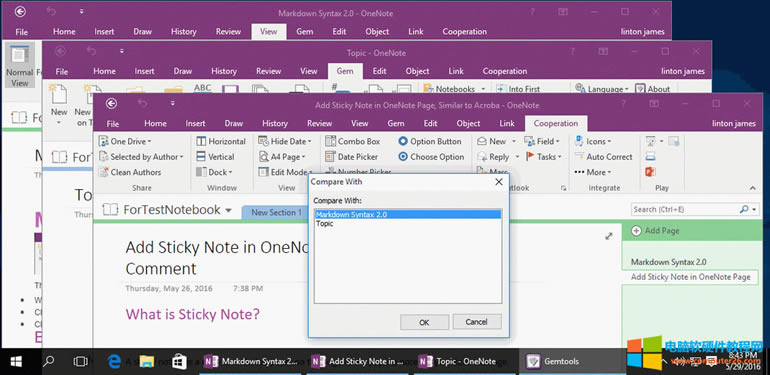
挑選頁面來和當前頁面對比
Office辦公軟件是辦公的第一選擇,這個地球人都知道。 |
本文章關鍵詞: 并排查看對比2個OneNote頁面
相關文章
本類教程排行
系統熱門教程
本熱門系統總排行

